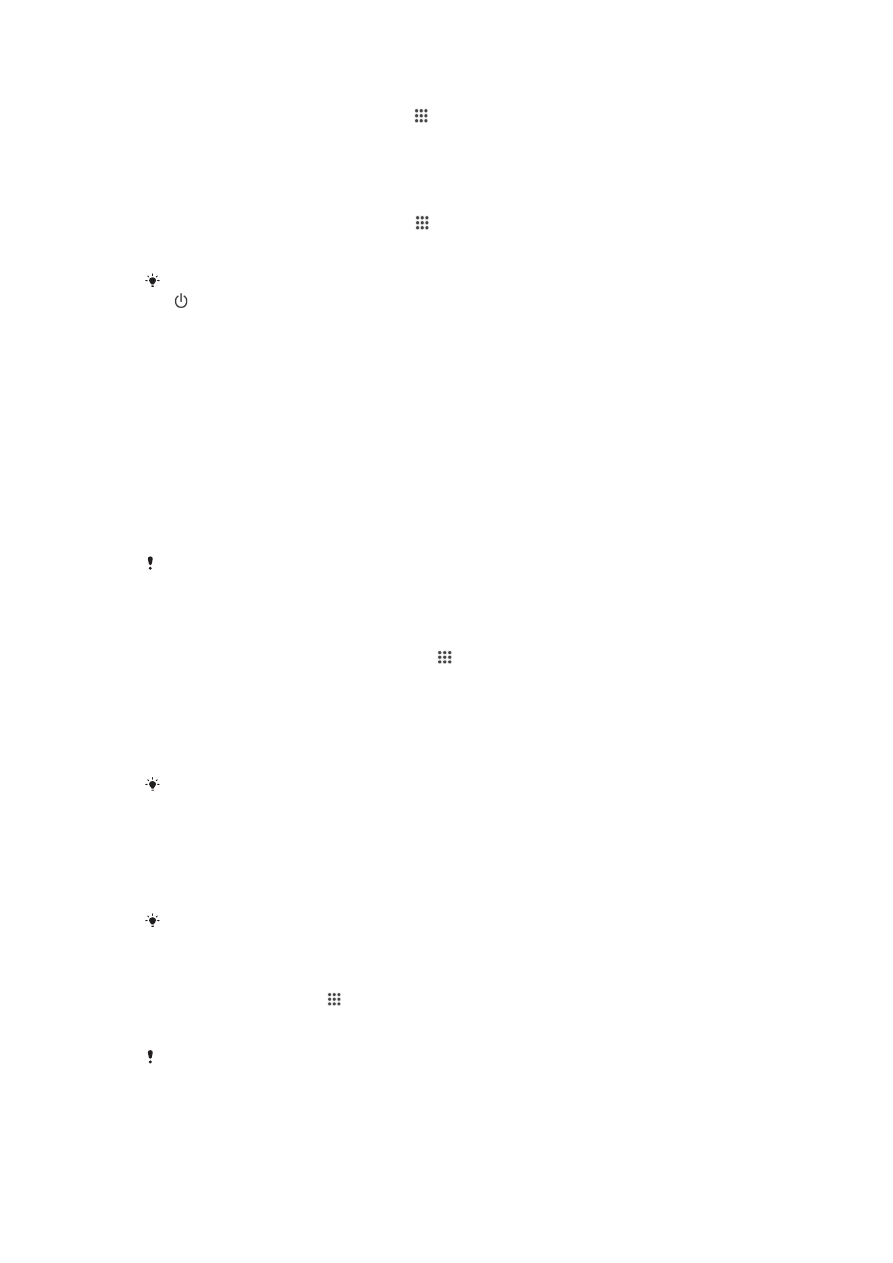
Verrouillage de l'écran
Il existe plusieurs moyens de verrouiller l'écran. Le niveau de sécurité de chaque type de
verrouillage est répertorié ci-dessous, du plus faible au plus fort :
•
Balayage : pas de protection, mais vous disposez d'un accès rapide à l'écran d'accueil
•
Reconnaissance faciale : permet de déverrouiller votre appareil lorsque vous le regardez
•
Schéma de déverrouillage : dessinez un simple motif avec votre doigt pour déverrouiller
votre appareil
•
PIN de déverrouillage : saisissez un code PIN numérique d'au moins quatre chiffres
pour déverrouiller votre appareil
•
Mot de passe de déverrouillage : saisissez un mot de passe alphanumérique pour
déverrouiller votre appareil
Vous devez absolument mémoriser votre schéma de déverrouillage de l'écran, votre code PIN
ou votre mot de passe. Si vous oubliez ces informations, vous ne pourrez pas restaurer des
données importantes telles que les contacts et les messages.
Pour configurer le déverrouillage par reconnaissance faciale
1
Depuis votre Écran d’accueil, tapez sur l' >
Réglages > Sécurité >
Verrouillage de l'écran.
2
Tapez sur
Reconnaissance faciale, puis suivez les instructions de votre appareil
pour prendre votre visage en photo.
3
Lorsque vous avez pris votre visage en photo, tapez sur
Continuer.
4
Sélectionnez une méthode de verrouillage de secours et suivez les instructions de
votre appareil pour terminer la configuration.
Pour des résultats optimaux, prenez-vous en photo dans un environnement d’intérieur bien
éclairé, mais pas trop brillant, et tenez l'appareil à hauteur de vos yeux.
Pour déverrouiller l’écran à l’aide du déverrouillage par reconnaissance faciale
1
Activez l'écran.
2
Regardez votre appareil sous le même angle que celui avec lequel vous avez pris
votre photo pour configurer le déverrouillage par reconnaissance faciale.
Si la fonction Reconnaissance faciale ne parvient pas à reconnaître votre visage, vous devez
utiliser la méthode de déverrouillage de secours pour déverrouiller l'écran.
Pour créer un schéma de verrouillage de l'écran
1
Dans votre , tapez sur l’ .
2
Tapez sur
Réglages > Sécurité > Verrouillage de l'écran > Schéma.
3
Suivez les instructions sur votre appareil.
Si votre schéma de déverrouillage est refusé cinq fois d'affilée lorsque vous essayez de
déverrouiller votre appareil, vous devez patienter 30 secondes, puis réessayer.
36
Il existe une version Internet de cette publication. © Imprimez-la uniquement pour usage privé.
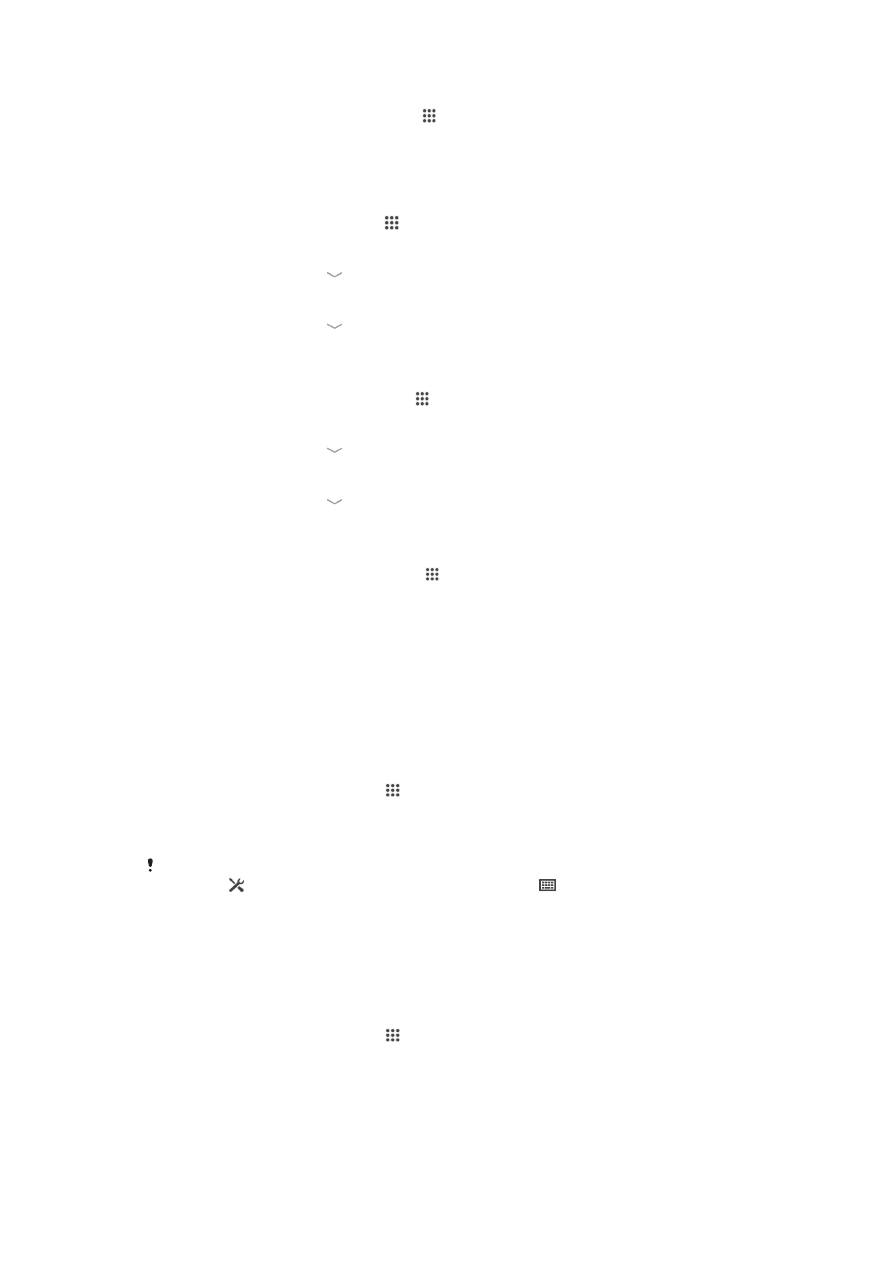
Pour modifier le schéma de verrouillage de l'écran
1
Dans votre Écran d’accueil, tapez sur l’ .
2
Recherchez et appuyez sur
Réglages > Sécurité > Verrouillage de l'écran.
3
Dessinez le schéma de déverrouillage de votre écran.
4
Appuyez sur
Schéma et suivez les instructions sur votre appareil.
Pour créer un code PIN de déverrouillage de l’écran
1
Dans l’écran d’accueil, tapez sur >
Réglages > Sécurité > Verrouillage de
l'écran > Code PIN.
2
Saisissez un code PIN numérique.
3
Si nécessaire, tapez sur pour mettre le clavier en réduction.
4
Tapez sur
Continuer.
5
Saisissez à nouveau votre code PIN, puis confirmez-le.
6
Si nécessaire, tapez sur pour mettre le clavier en réduction.
7
Tapez sur
OK.
Pour créer un mot de passe de verrouillage de l’écran
1
Dans votre Écran d’accueil, tapez sur >
Réglages > Sécurité > Verrouillage de
l'écran > Mot de passe.
2
Entrez un mot de passe.
3
Si nécessaire, tapez sur pour mettre le clavier en réduction.
4
Tapez sur
Continuer.
5
Saisissez à nouveau votre mot de passe, puis confirmez-le.
6
Si nécessaire, tapez sur pour mettre le clavier en réduction.
7
Tapez sur
OK.
Pour modifier le type de verrouillage d'écran
1
Dans votre écran d'accueil, tapez sur l’ .
2
Tapez sur
Réglages > Sécurité > Verrouillage de l'écran.
3
Suivez les consignes indiquées par votre appareil et sélectionnez un autre type de
verrouillage d'écran.